1Password(ワンパスワード)の使い方・始め方を徹底解説 価格・特徴・メリットも紹介
- 2024.11.13
- マーケティング
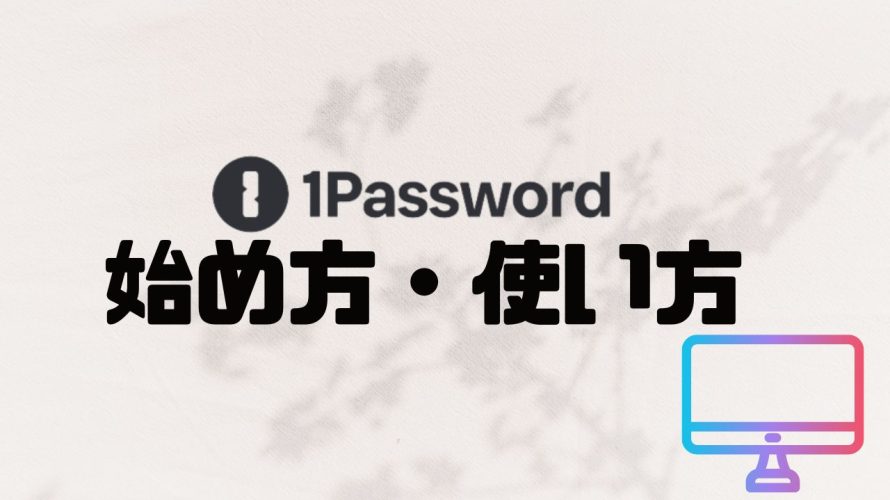
1Passwordはパスワードを保存・管理するためのツール。
1Passwordを始めようと検討する人の中には最初の設定方法に戸惑う人がいるのではないでしょうか。
特にパスワード管理の基礎知識がない人からすれば不安材料があるでしょう。
そんな人向けに1Passwordの始め方の詳細な図解を使って丁寧に説明します。
この記事を参考にすれば1Passwordを簡単に始められるでしょう。
ぜひ活用いただければと思います。
今回は1Passwordの使い方・始め方を解説します。
今すぐ1Passwordを使いたい!という方はこちらをクリックしてください(記事内の該当箇所に飛びます)。
今回の内容は動画でも解説しています。 他の内容について動画を配信しているのでぜひチャンネル登録して他の動画もご覧ください。 北岡ひろき(@kitaokahiro)
北岡ひろき(@kitaokahiro)
タップできるもくじ
1Passwordとは
1Passwordはパスワードを保存・管理するためのツール。
インターネット上で使うたくさんのアカウントのパスワードを安全に管理します。
1Passwordは家族やビジネスで使えます。
家族で共有するためにも小さなビジネスで使うためにも便利です。
大切な情報を守るためにセキュリティがとても重要です。
1Passwordではパスワードを一つだけ覚えておくことで他のパスワードを自動的に保存。
これにより強力で安全なパスワードを使うことができます。
1Passwordは個人向けのプランからビジネス向けのプランまで様々なプランがあります。
さらに開発者向けのツールも提供されています。
1Passwordを使うと自分の情報や家族の情報を安全に管理。
大切な情報を忘れる心配もありません。
他の人と情報を共有することもできます。
1Passwordはインターネット上でのセキュリティを高めるためのツールです。
自分の情報を守るためにパスワードマネージャーを使うことが大切。
1Passwordは安全で使いやすいパスワードマネージャーです。
大切な情報を守りたい人におすすめです。
1Passwordの機能をまとめると次の通り
| Individual | Families | Business | Teamsスターター | |
| 月額 | $2.99 | $4.99 | $7.99 | $19.95 |
| 年額 | $35.88 | $35.88 | $95.88 | $239.4 |
| ユーザー | 1 | 5 | 1 | 10 |
| 二段階認証 | 〇 | 〇 | 〇 | 〇 |
| ストレージ | 1GB | 1GB | 1GB | 5GB |
| 自動入力 | 〇 | 〇 | 〇 | 〇 |
1Passwordは14日間の無料体験ができます。
1Passwordでできること
パスワードの一元管理
1Passwordは複数のアカウントのパスワードを一つのマスターパスワードで管理できます。
これにより各サービスごとに異なる複雑なパスワードを記憶する必要がなくなります。
安全なパスワード生成
ユーザーは強力で安全なパスワードを自動生成する機能を利用できます。
これによりセキュリティを高めることができます。
デバイス間の同期
1Passwordは、Windows、macOS、iOS、Androidなどさまざまなプラットフォームで利用可能です。
デバイス間でのデータ同期が可能でどのデバイスからでもアクセスできます。
セキュリティ監視
Watchtower機能を使用するとパスワードの漏洩や脆弱性を監視し必要に応じてパスワードの変更を促します。
安全な情報共有
家族やチームメンバーとパスワードやその他の重要な情報を安全に共有することができます。
共有Vault機能を利用することで、特定の情報を選択的に共有できます。
旅行モード
旅行中に特定のログイン情報を隠すことができる「旅行モード」があり国境を越える際にプライバシーを保護します。
重要書類の管理
パスワードだけでなくクレジットカード情報や身分証明書などの機密情報も安全に保存できます。
これによりすべての重要な情報を一元管理できます。
生体認証のサポート
Face IDやTouch IDなどの生体認証を利用してログインを簡単かつ安全に行うことができます。
1Passwordのメリット
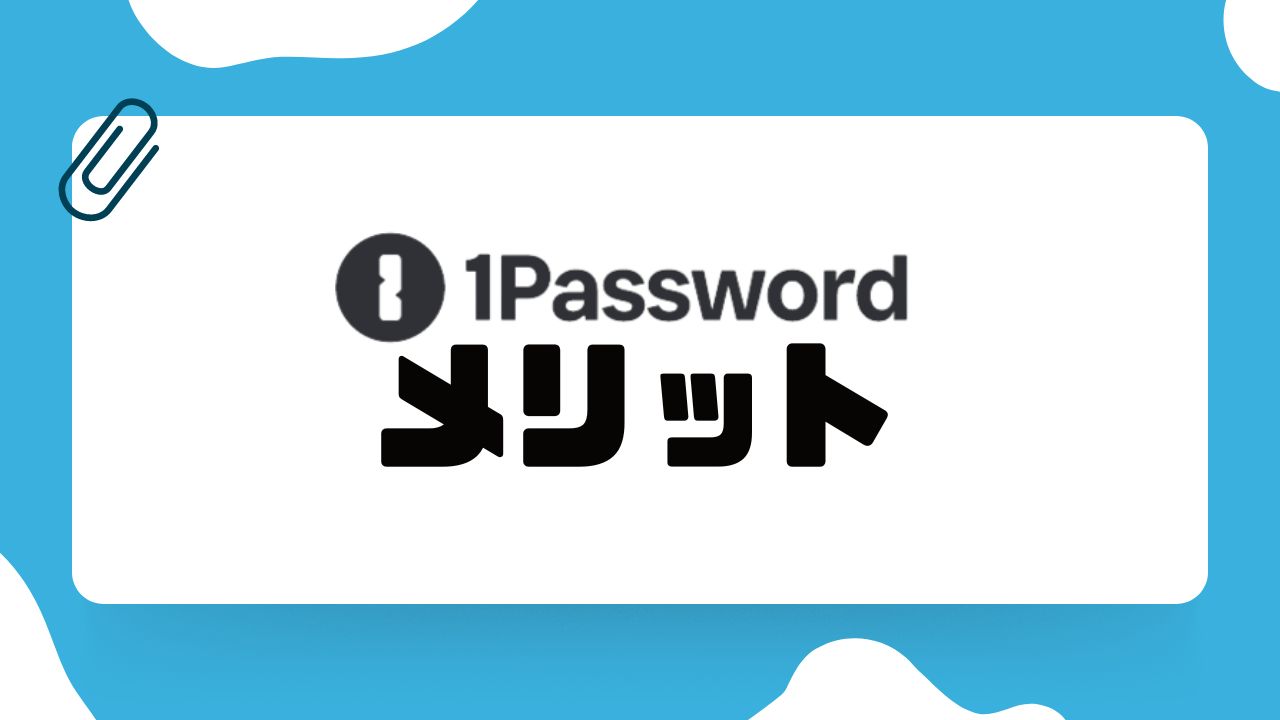
強力なセキュリティ
1PasswordはAES-256ビット暗号化を使用しておりデータの安全性を確保します。
ゼロ知識セキュリティモデルを採用しており1Password側でもユーザーのパスワードやデータを見ることができません。
多機能
パスワードの生成、保存、管理、自動入力が可能。
クレジットカード情報やセキュリティ質問、メモなどパスワード以外の情報も安全に保存できます。
クロスプラットフォーム対応
Windows、macOS、Linux、iOS、Android、Chrome、Firefox、Edgeなど多くのプラットフォームで利用可能。
ブラウザ拡張機能も提供されておりウェブサイトでのパスワード入力が簡単。
ファミリーおよびチームプラン
ファミリープランでは家族全員でパスワードを共有・管理できます。
チームプランやビジネスプランでは、企業やグループでパスワード管理とアクセス制御が可能。
使いやすいインターフェース
インターフェースが直感的で初心者でも使いやすい。
自動入力機能が使いやすくログインの手間を省けます。
セキュリティ監査機能
「Watchtower」機能により弱いパスワードや再利用しているパスワード、漏洩したパスワードを検出し、改善を促します。
旅行モード
特定のデータをデバイスから一時的に削除し旅行中のセキュリティを強化。
旅行終了後にデータを簡単に復元可能。
1Passwordのデメリット
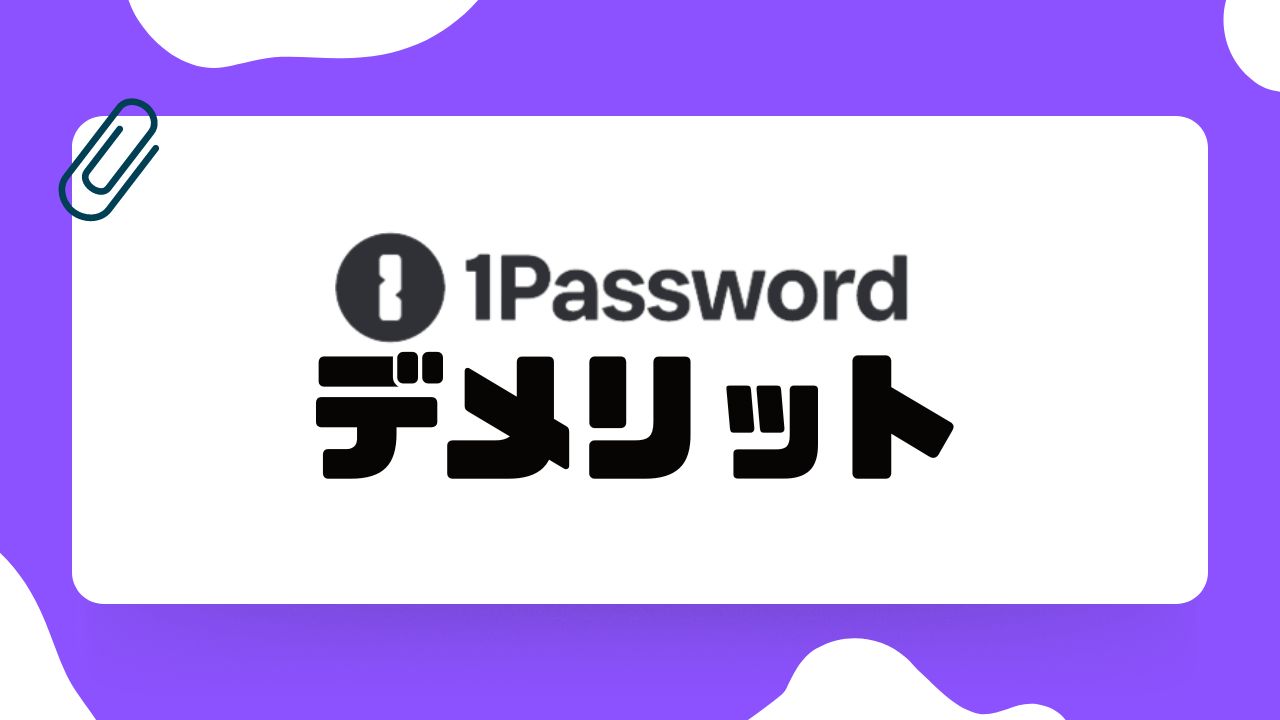
価格が高い
1Passwordは月額または年間料金が発生する有料サービスでありコストが気になる場合があります。
その一方で高いセキュリティ性能と便利な機能が提供されるため重要な情報を安全に管理したい方には適しているでしょう。
無料プランがない
1Passwordには無料プランがないため試用期間後は購入が必要です。
ただし試用期間中にフル機能を体験できるため自分のニーズに合っているかを十分に確認してから導入を決めることが可能です。
機能の制限
他のツールと比べて1Passwordは一部の機能が不足していると感じる場合があります。
それでもシンプルで使いやすい設計により日常的なパスワード管理には十分に対応可能です。
必要に応じて追加のツールを併用する方法も検討できます。
マスターパスワードの管理
マスターパスワードを失うとアカウントにアクセスできなくなる可能性があります。
そのため重要な情報を安全に保つ意識を高めるきっかけとなりより慎重な管理が可能になります。
フィッシングのリスク
フィッシング攻撃を完全に防ぐことは難しい場合があります。
ただし1Passwordは警告機能やセキュリティ強化オプションを活用することでリスクを大幅に軽減できるでしょう。
ユーザーインターフェースの問題
一部のバージョンではユーザーインターフェースが分かりづらいと感じることがあります。
それでも公式のサポートやチュートリアルを活用することで操作を迅速に習得することが可能です。
1Passwordが選ばれる理由
シンプルなパスワード管理
1Passwordはユーザーが覚えるべきパスワードはマスターパスワード一つだけで済むため複雑なパスワードを何十も覚える必要がありません。
これによりパスワードの使い回しや単純なパスワードの使用を避けることができ安全性が向上します。
高いセキュリティ
1Passwordは強力な暗号化技術を採用しておりクラウドに保存されるデータはすべて暗号化されています。
二要素認証などの追加セキュリティ機能も充実しておりユーザーのデータを安全に保護します。
マルチプラットフォーム対応
Windows、macOS、Linux、iOS、Androidなどほぼすべてのデバイスで利用可能です。
これによりどのデバイスを使っていても一貫したパスワード管理が可能となり出先でも自宅でもパスワードのアクセスに困ることはありません。
使いやすさと直感的なデザイン
1Passwordはパスワードの生成、保存、使用がシームレスで自然に感じられるように設計されています。
ユーザーインターフェースが直感的でパスワード管理が楽しくなるような体験を提供します。
パスワード以外の情報管理
1Passwordはパスワードだけでなく住所、クレジットカード情報、医療記録などさまざまな重要情報を安全に保存できます。
これによりユーザーは一つのツールで多くの情報を管理できる利便性があります。
簡単な共有機能
家族やチームメンバーとパスワードを安全に共有するための機能が充実しています。
共有ボールトを作成することで必要な情報を簡単に共有でき相手が1Passwordを使用していなくてもパスワードを共有することが可能です。
ユーザーサポートとコミュニティ
1Passwordはユーザーからの質問に対して迅速かつ丁寧に対応するサポート体制が整っており活発なコミュニティも存在します。
これによりユーザーは安心してサービスを利用できる環境が整っています。
1Passwordの活用事例
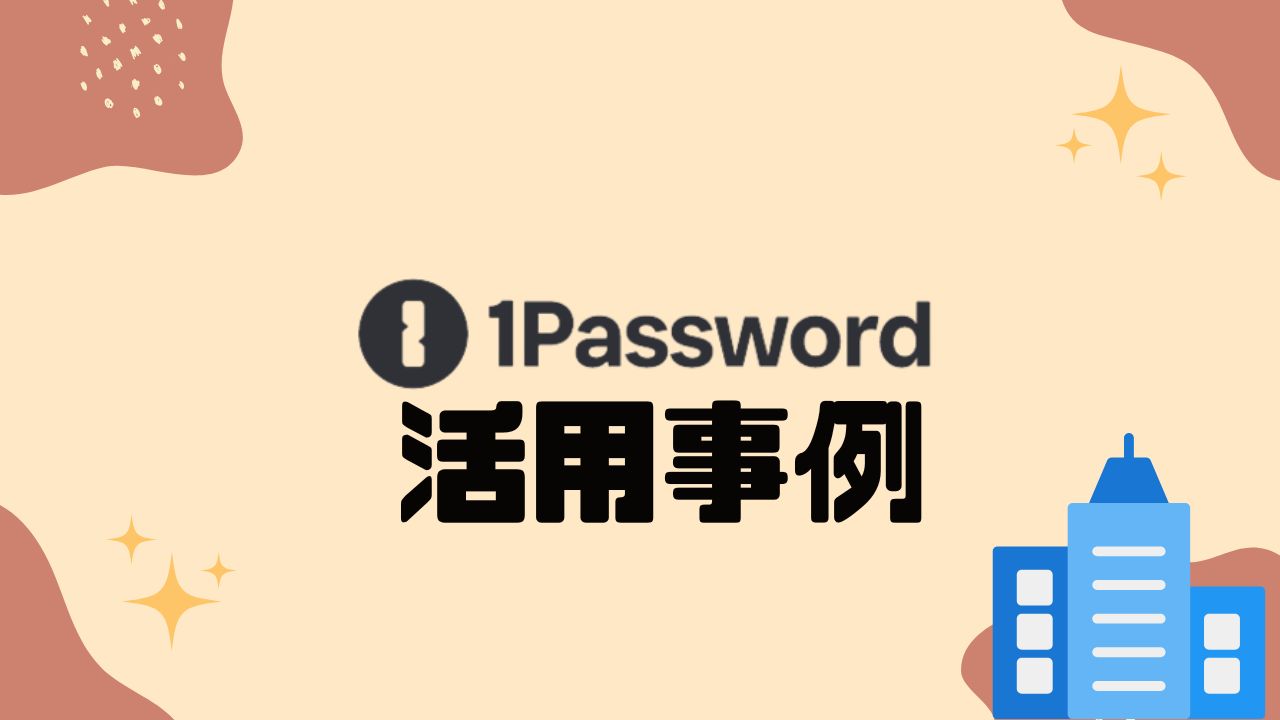
セキュリティ強化
ZOZOグループでは全社的に1Passwordを導入しパスワード管理を強化しました。
社員数400人規模のエンジニアが多いためセキュリティリスクを軽減する必要があります。
そこで1Passwordを利用することで強力なパスワードの生成や自動入力を実現。
パスワードの使い回しを防止しています。
さらにSecret Keyによる二重セキュリティによりマスターパスワードが漏洩してもデータへのアクセスが防止されます。
セキュリティ監視の強化
ClickUpは1Passwordを導入してセキュリティの監視を強化しました。
パスワード管理を一元化しチーム全体のセキュリティ意識を高めリスク軽減を実現しています。
知的財産保護
Synex Medicalでは機密情報の安全な管理に1Passwordを活用しています。
必要なときに迅速にアクセスできる環境を整え知的財産の保護を強化しています。
チームセキュリティ
Golden State Warriorsも1Passwordを導入し急成長する中でのコラボレーションの安全性を確保しました。
これによりリスクを軽減しつつチームの拡大に対応しています。
パスワードレスへの移行
Airwallexでは従業員1,300人の中でパスワードレスの未来に向けた準備を進めています。
1Passwordを利用してパスワード管理の負担を軽減し安全な環境を構築しています。
ユーザーエクスペリエンス向上
Duke Universityでは1Passwordを導入してユーザーエクスペリエンスの向上を図りパスワードマネージャーの採用率3倍に増加しました。
これにより学生や教職員がより安全にオンラインサービスを利用できるようになりました。
1Passwordは企業が直面するセキュリティ課題に対して効果的なソリューションを提供。
多くの企業がその導入によって業務効率やセキュリティレベルの向上を実現しています。
1Passwordの成功事例
セキュリティ管理を強化し業務効率を向上
ClickUpは1Passwordを導入しセキュリティの監視を強化しました。
チーム全体の生産性が向上しセキュリティ管理が容易になりました。
パスワード管理の最適化により業務の効率も改善されました。
パスワード管理を標準化し知的財産を保護
Synex Medicalは1Passwordを全社的に導入しました。
わずか4日間で標準化されたパスワード管理ソリューションを実装。
知的財産の保護が強化され業務のスムーズな運用が可能になりました。
IT部門の負担を軽減しセキュリティを向上
Under Armourは1Passwordを活用しIT部門の負担を軽減しました。
Azure Active Directoryとの統合を進めセキュリティの自動化を実現。
システム管理の効率が向上し安全性の確保が容易になりました。
ゼロパスワード環境に向けた準備
Airwallexは1Passwordを導入しパスワード管理を最適化しました。
「ゼロパスワード」の未来に向けた取り組みを強化。
セキュリティを維持しながら業務の効率化を進めています。
パスワード管理の採用率を向上
Duke Universityは1Passwordを導入しパスワード管理の採用率を3倍に増加させました。
ユーザーエクスペリエンスの改善が導入成功の大きな要因。
学内のセキュリティ意識が向上し安全なシステム運用が可能になりました。
セキュリティ文化を育成し情報共有をスムーズ
Intercomは1Passwordを日常業務に統合しました。
オンボーディングや機密情報の共有がスムーズになりました。
セキュリティ文化の強化により安全な業務環境が構築されました。
1Passwordの支払い方法

クレジットカード・デビットカード
1Passwordでは下記のクレジットカードとデビットカードで支払いが可能です。
| VISA | MasterCard | AMERICAN EXPRESS |
| JCB | Diners | DISCOVER |
| Union Pay | elo |
またプリペイドカードに関しては基本的には使えないと考えてください。
1Passwordの価格・料金
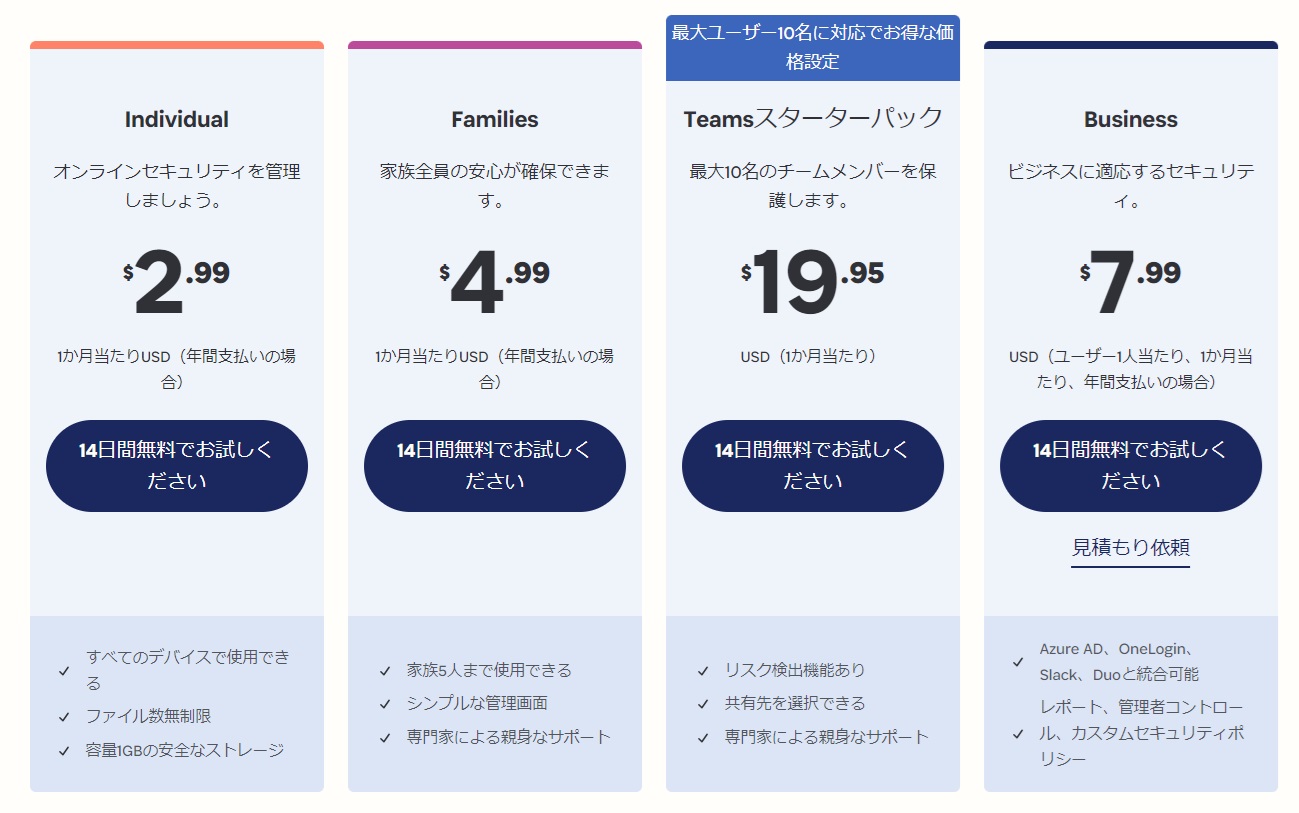
1Passwordの価格・料金をまとめると次の通り
| 月額 | 年額 | |
| Individual | $2.99 | $35.88 |
| Families | $4.99 | $59.88 |
| Business | $7.99 | $95.88 |
| Teamsスターター | $19.95 | $239.4 |
それぞれ詳しく説明します。
Individual
Individualプランの価格は次の通り
| 月額 | $2.99 |
| 年額 | $35.88 |
Individualプランのユーザは1。
ストレージは1GB。
Families
Familiesプランの価格は次の通り
| 月額 | $4.99 |
| 年額 | $35.88 |
Familiesプランのユーザは5。
ストレージは1GB。
Business
Businessプランの価格は次の通り
| 月額 | $7.99 |
| 年額 | $95.88 |
Businessプランのユーザは1。
ストレージは1GB。
Teamsスターター
Teamsスタータープランの価格は次の通り
| 月額 | $19.95 |
| 年額 | $239.4 |
Teamsスタータープランのユーザは10。
ストレージは5GB。
1Passwordがおすすめな人
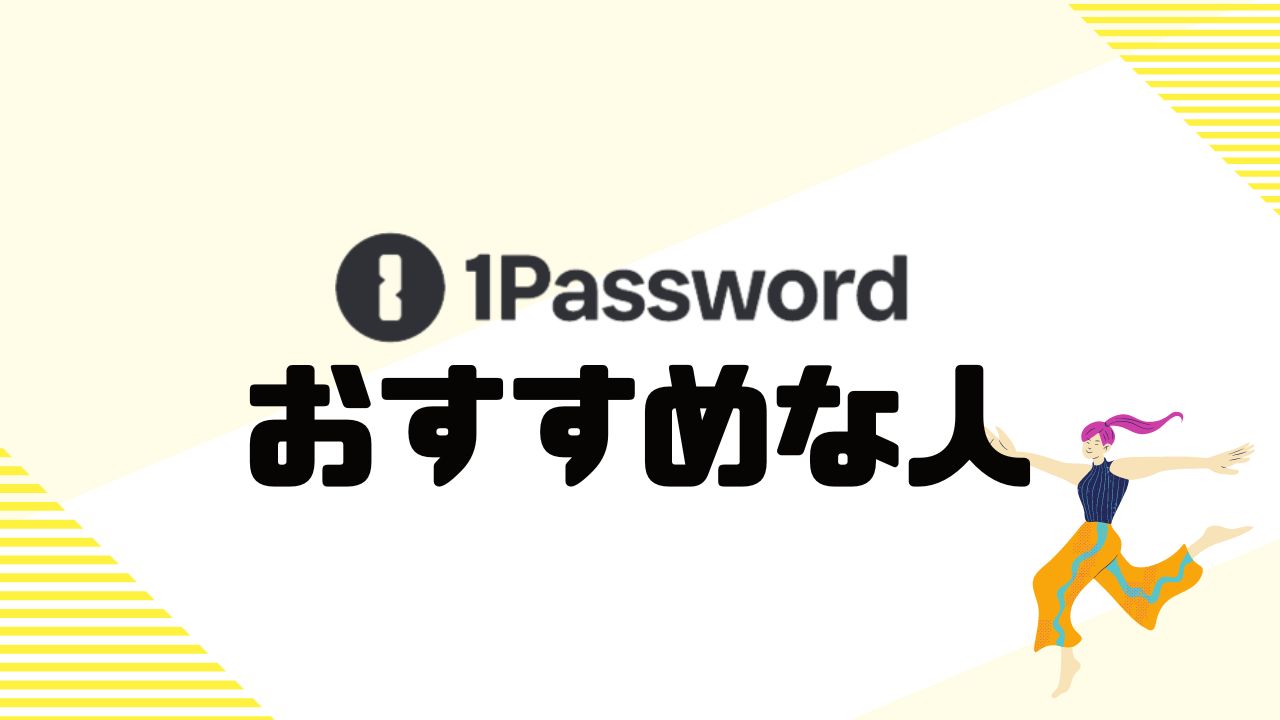
多くのパスワードを管理する必要がある人
1Passwordはパスワードを安全に保存し自動入力機能を提供するため多数のアカウントを管理するのが簡単です。
高いセキュリティを求める人
1Passwordはエンドツーエンドの暗号化を使用しデータの安全性を確保します。
さらに二要素認証にも対応しています。
異なるデバイス間でパスワードを同期したい人
WindowsmacOSiOSAndroidなど多くのプラットフォームで利用できデバイス間でパスワードを同期できます。
家族やチームでパスワードを共有したい人
1Passwordにはファミリープランやチームプランがあり複数のユーザー間でパスワードを安全に共有できます。
クレジットカード情報やシークレットメモなども管理したい人
パスワードだけでなくクレジットカード情報やシークレットメモソフトウェアライセンスなども安全に保存できます。
1Passwordをおすすめしない人
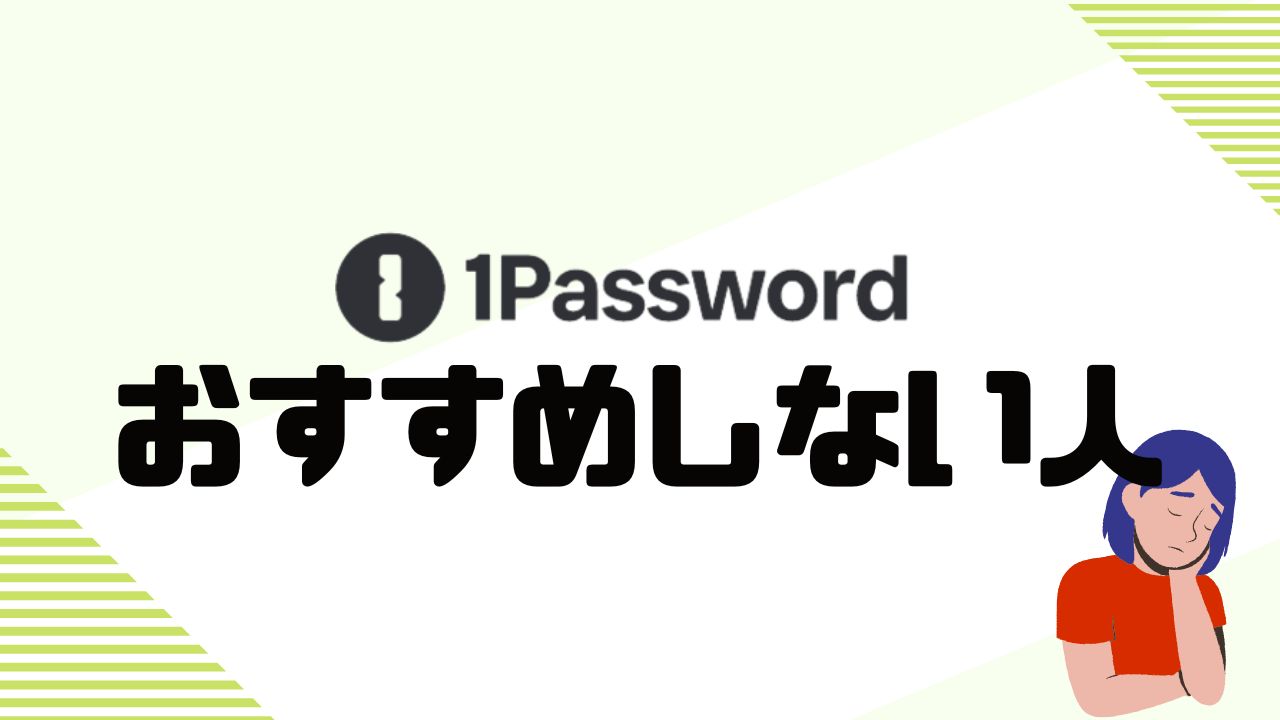
無料のパスワードマネージャーを探している人
1Passwordは有料サービスであり無料プランがありません。
コストをかけたくない人には向いていません。
シンプルなパスワード管理が欲しい人
1Passwordは多機能であるため基本的なパスワード管理だけを求める人にはオーバースペックかもしれません。
オフラインでパスワード管理をしたい人
1Passwordはクラウドベースのサービスであるためオフラインでの利用には限界があります。
完全にオフラインでパスワードを管理したい人には向いていません。
技術に不慣れな人
1Passwordは多機能であるため初めて使う際には多少の学習が必要です。
技術に不慣れな人には使いこなすのが難しいかもしれません。
1Passwordの使い方・始め方
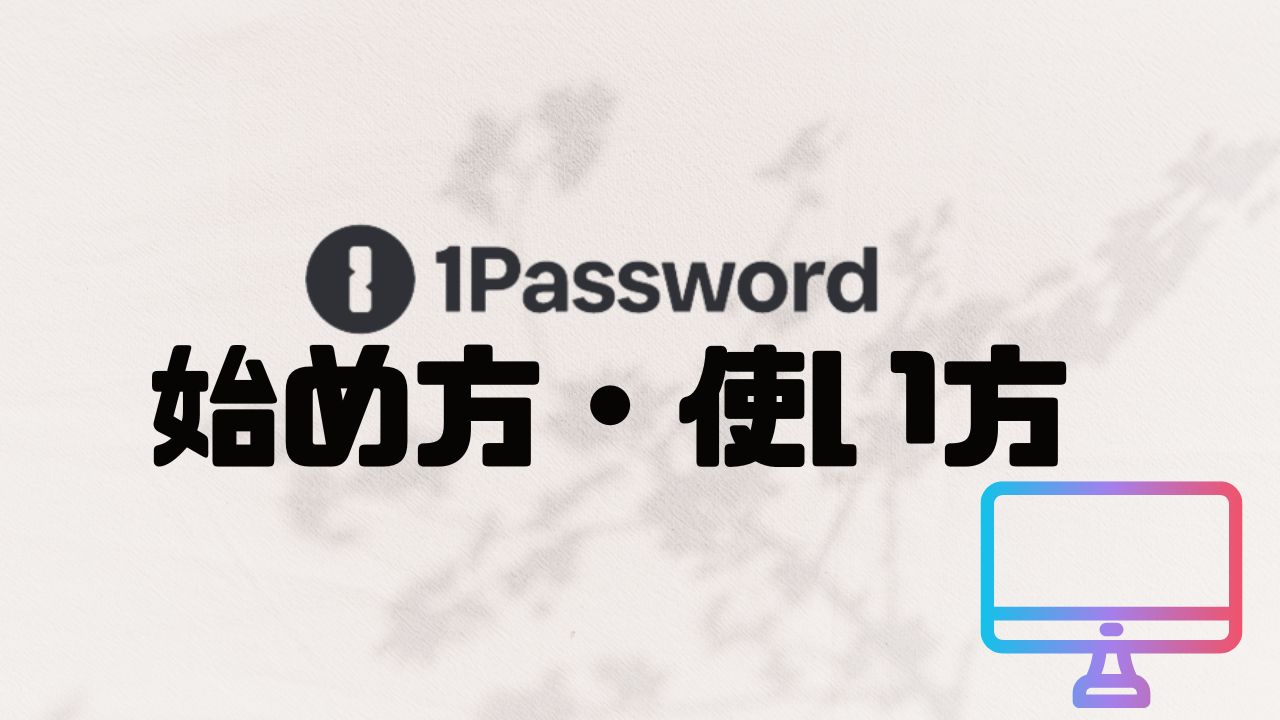
アカウント作成
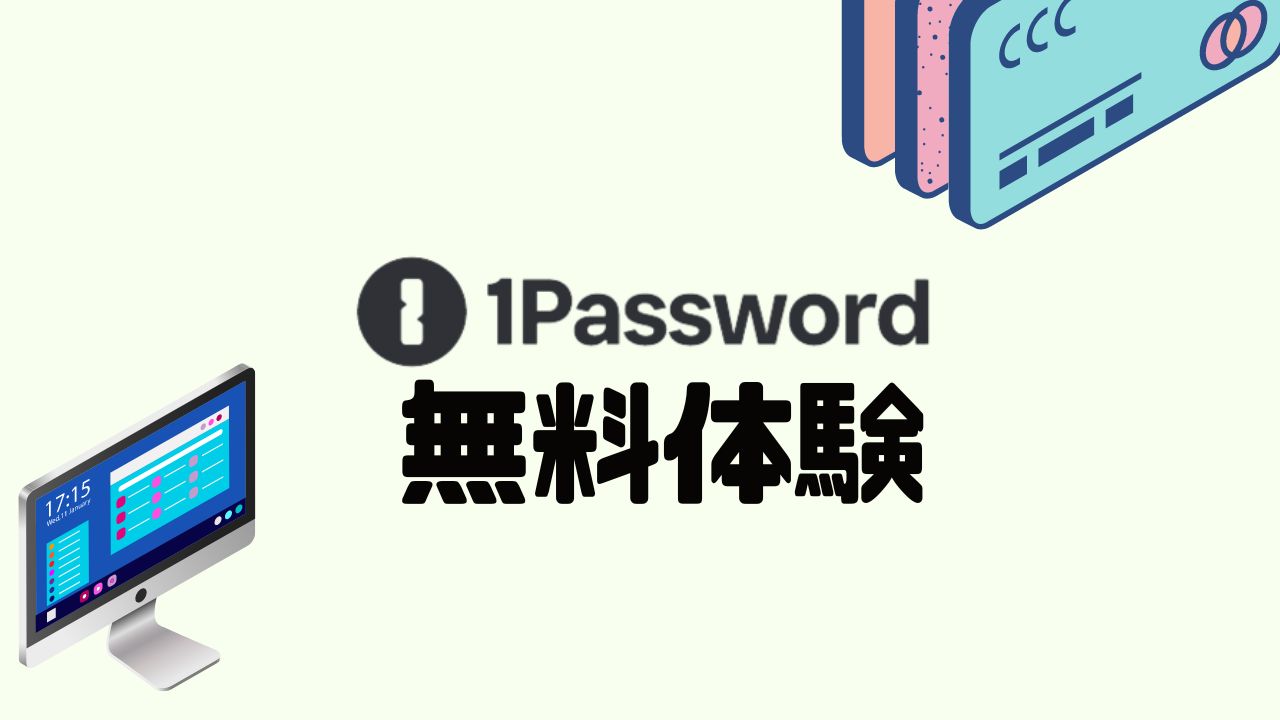
1Passwordの公式サイトにアクセスします。
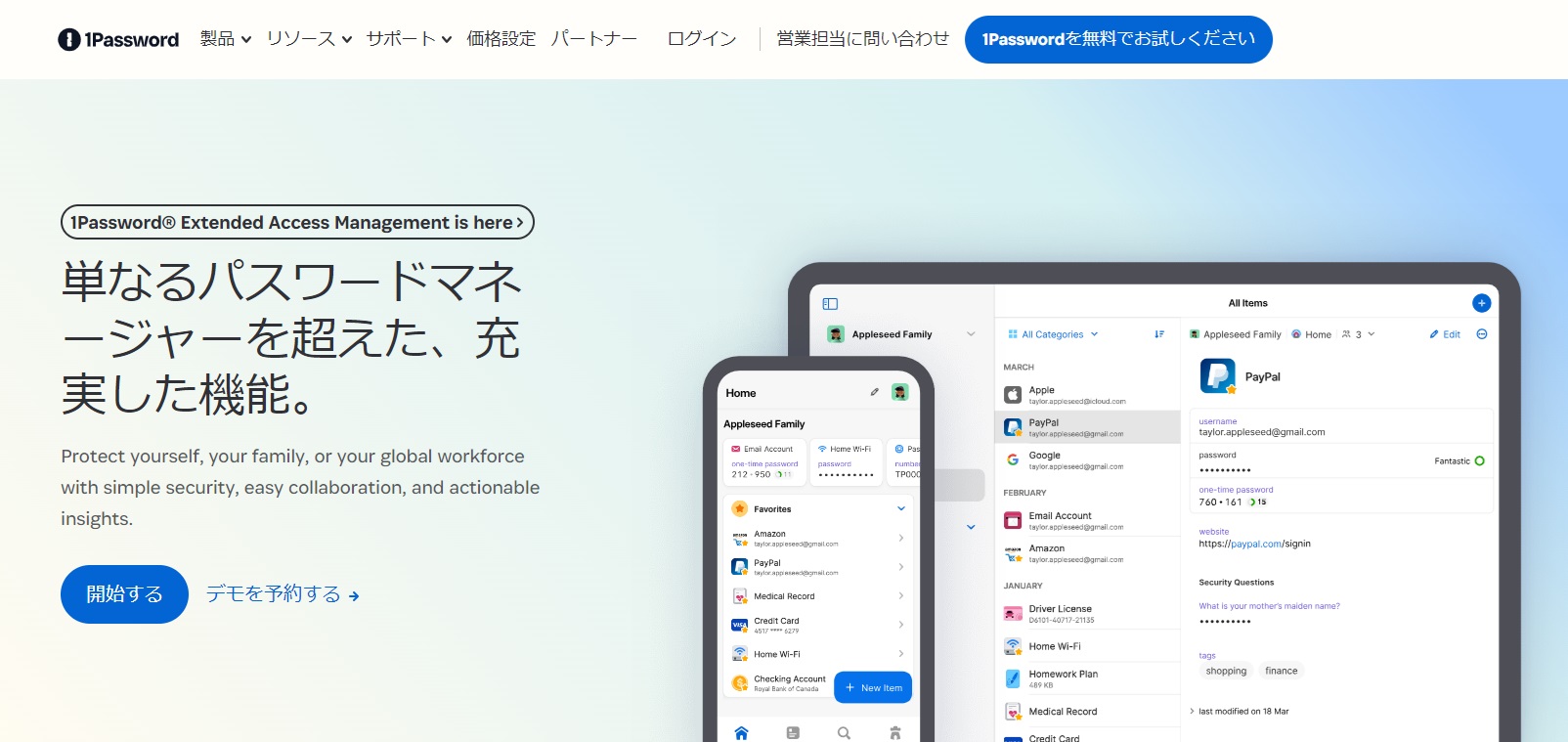
「開始する」をクリックします。
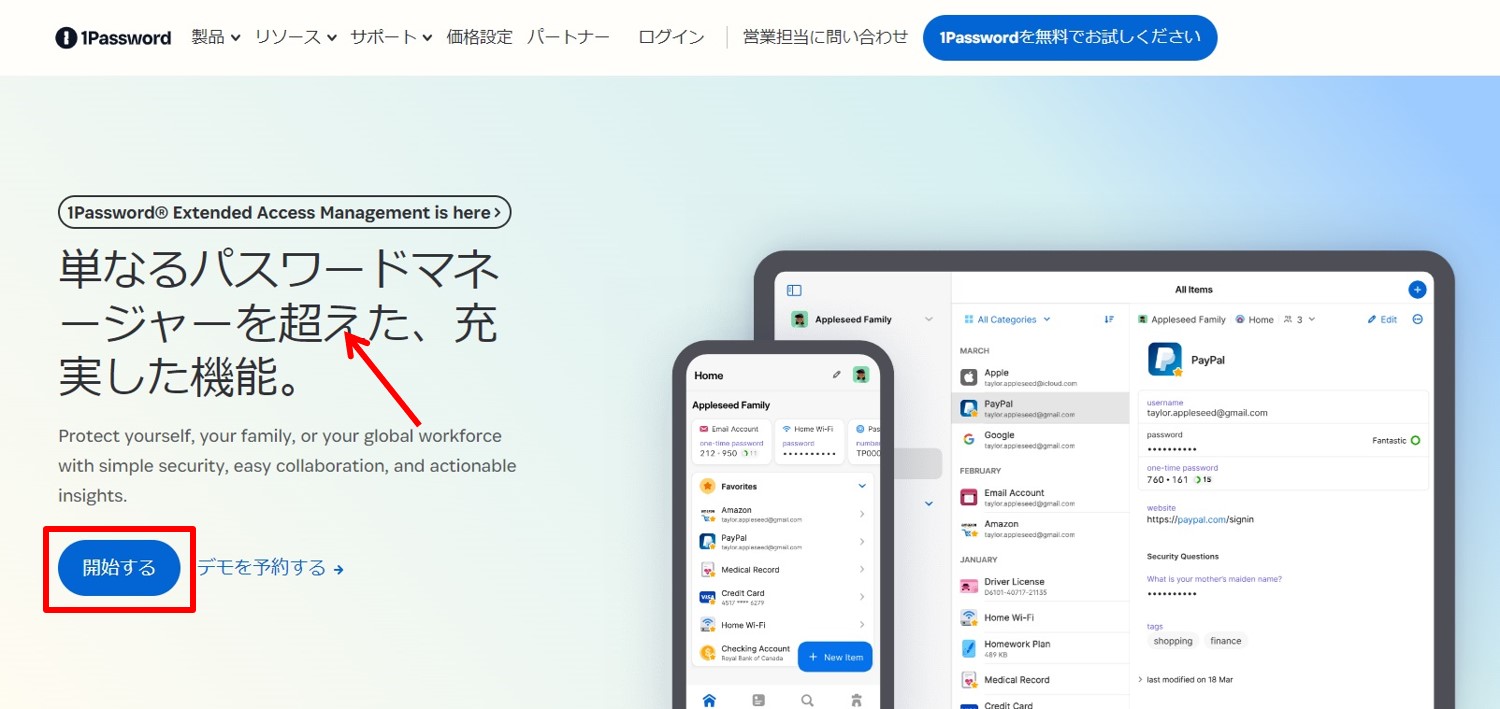
プランを選択します。
「14日間無料お試し」をクリックします。
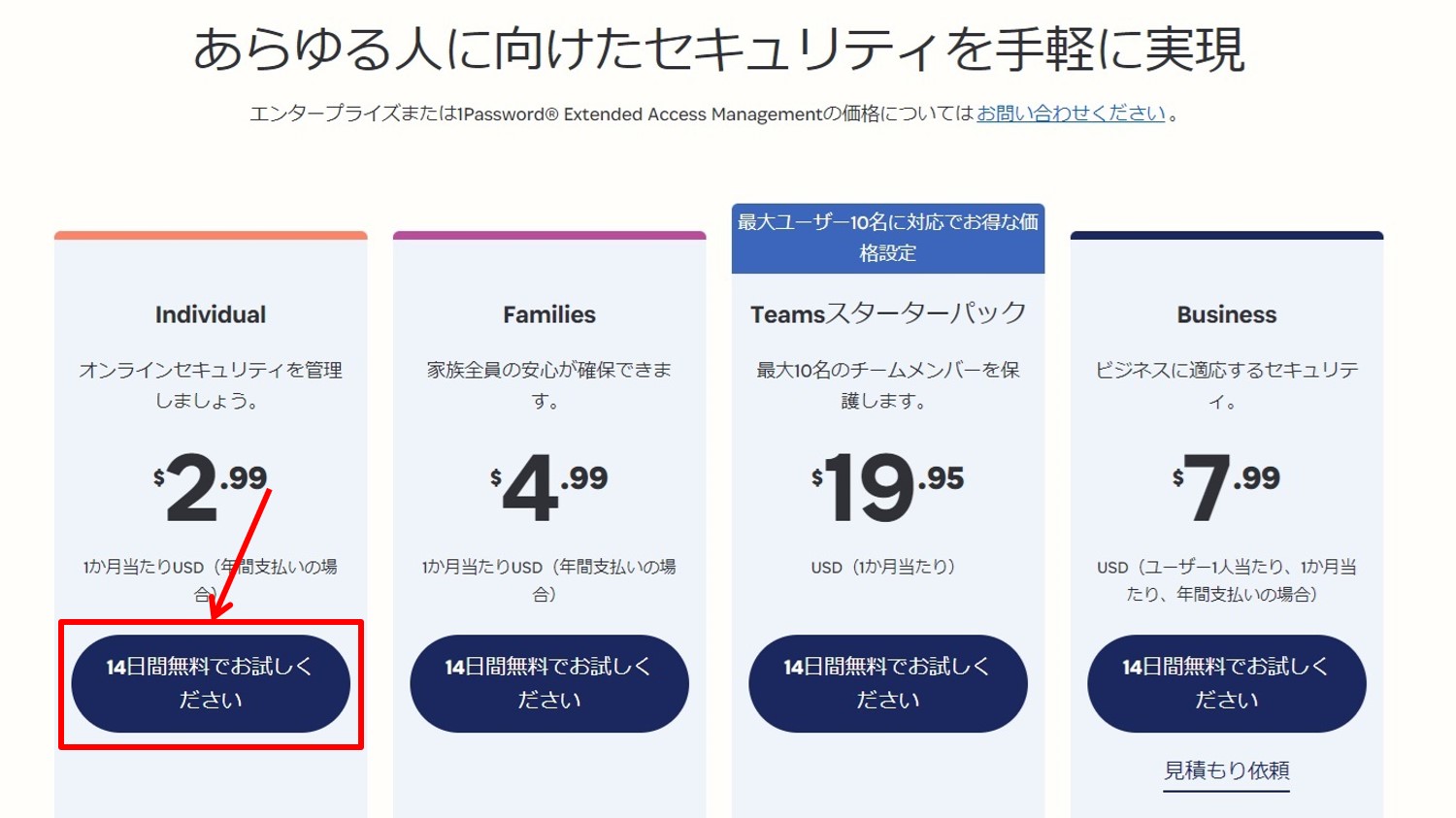
アカウント登録に必要な情報を入力します。
「名前」と「メールアドレス」を入力。
「アカウントを作成」をクリックします。
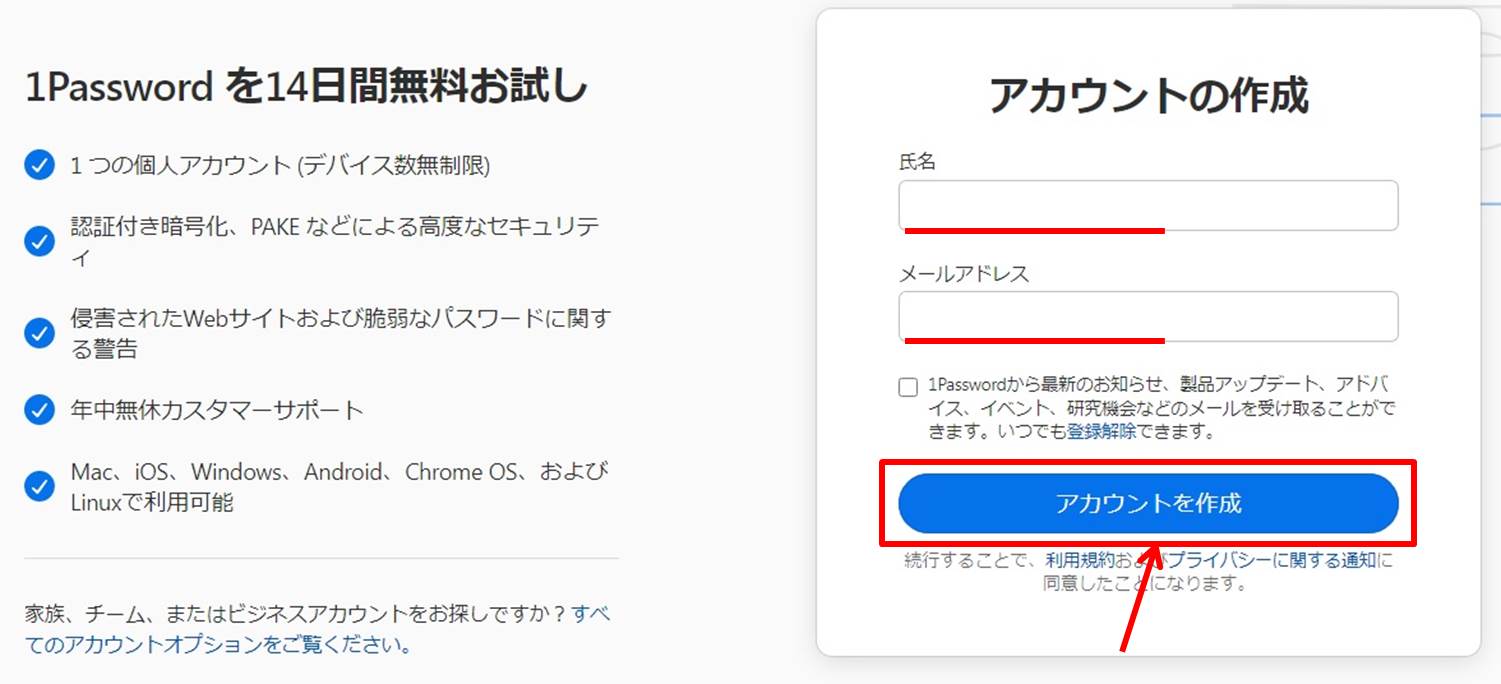
認証コードが登録したメールアドレス宛てに送られます。
認証コードを入力し「次へ」をクリックします。
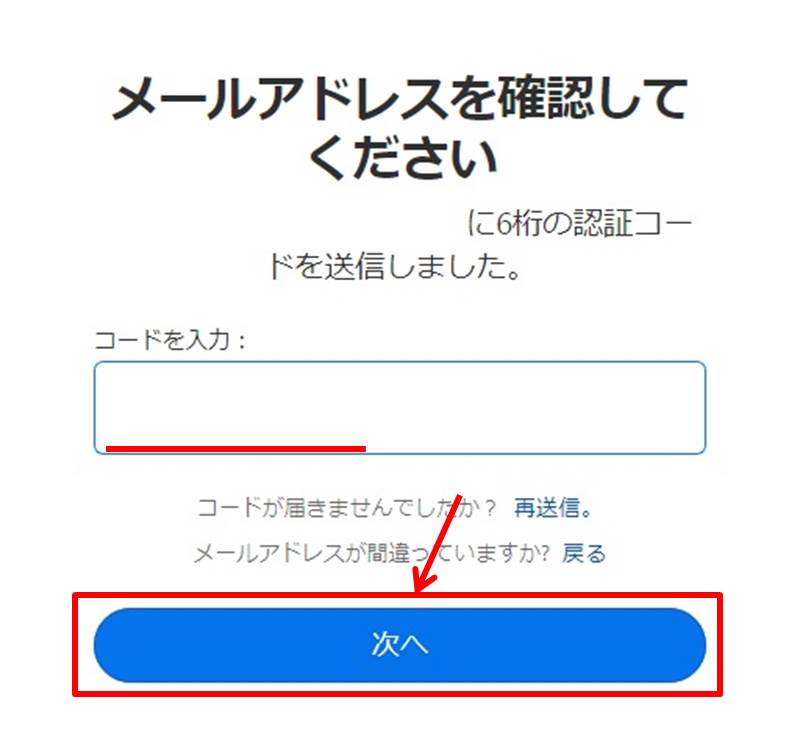
パスワードを入力します。
「次へ」をクリックします。
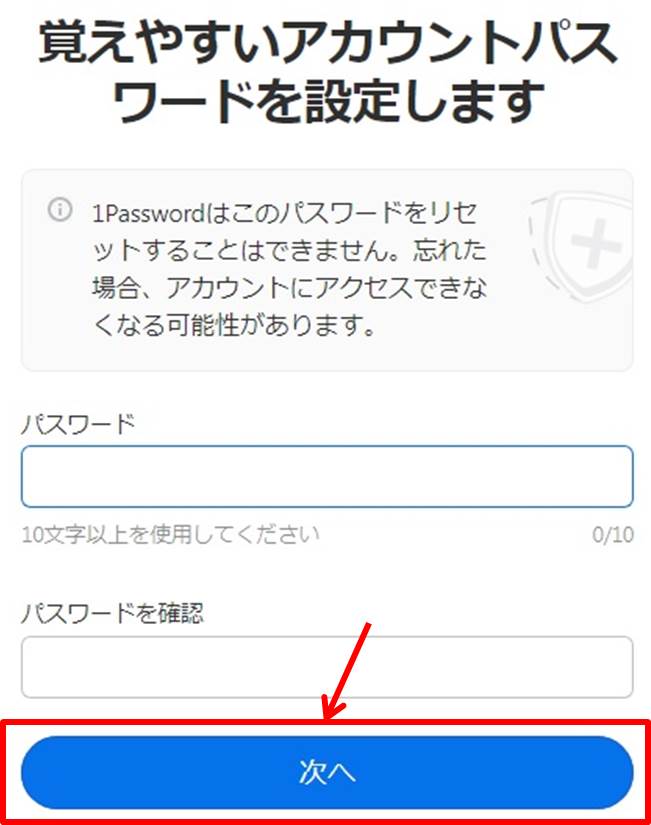
支払い情報を入力します。

項目は次の通り
| カード番号 | カード番号を入力 |
| 有効期限 | 有効期限を入力 |
| CVC | セキュリティコードを入力 |
| 国 | 「Japan」を選択 |
情報を入力したら「サブスクリプションしてアカウントを作成」をクリックします。
Emergency Kitを保存します。
「PDFをダウンロード」をクリック。

1Passwordのダッシュボードに移動します。
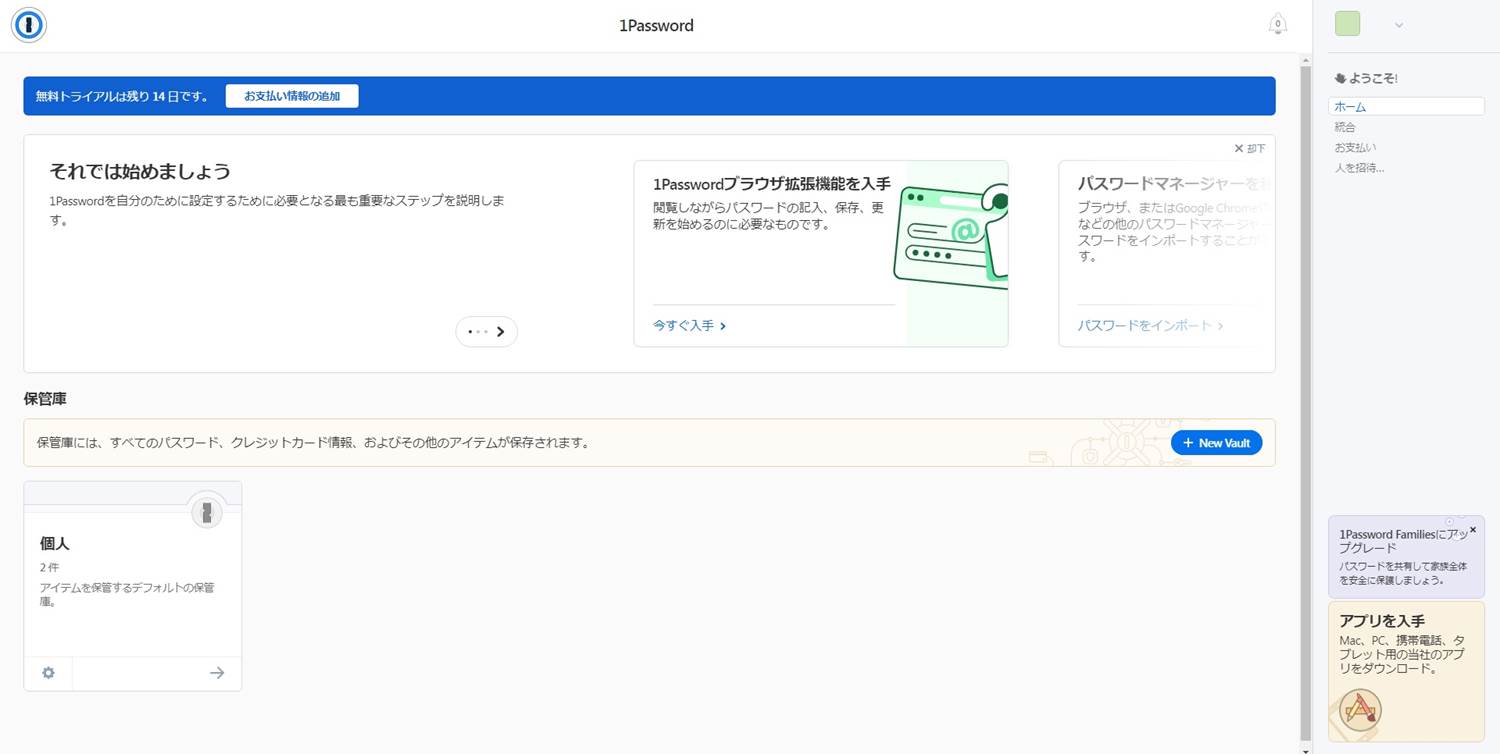
アップグレード
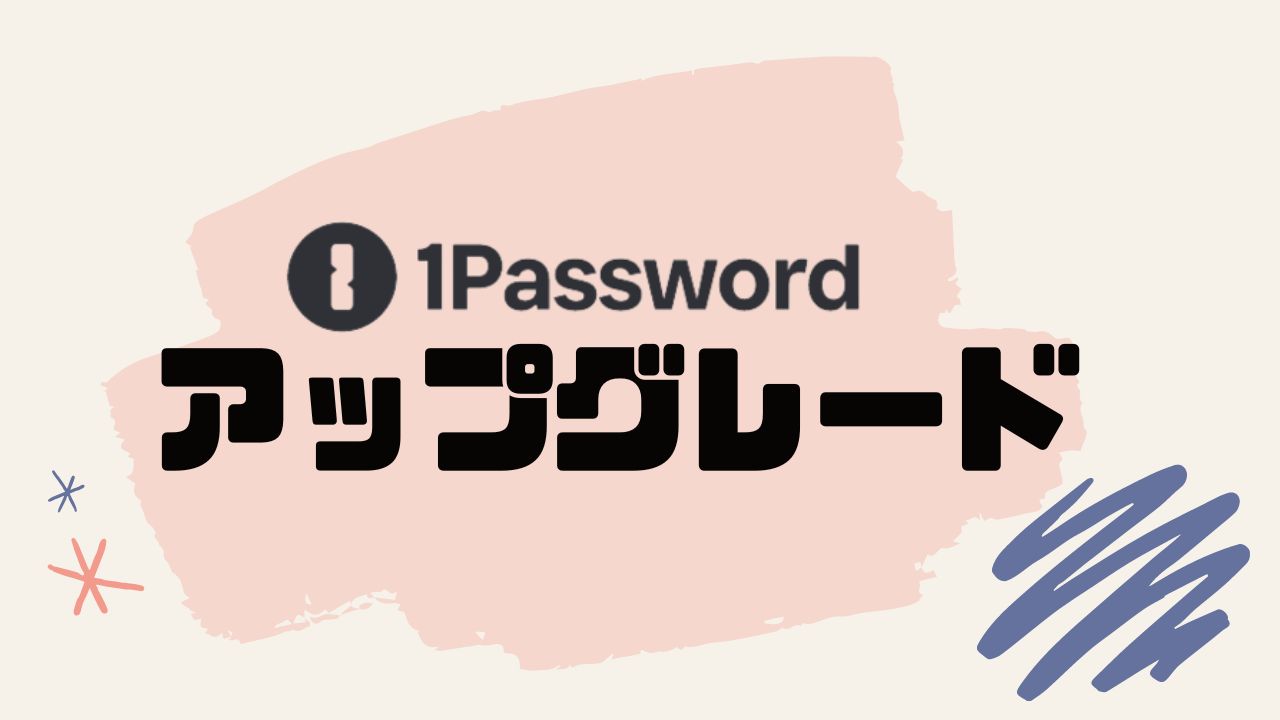
プランのアップグレードをします。
「アップグレード」をクリックします。
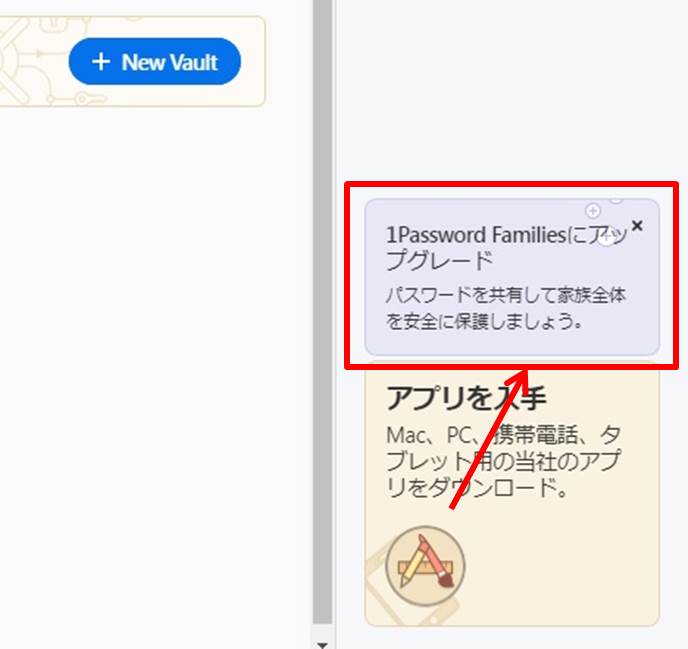
「アップグレード」をクリックします。
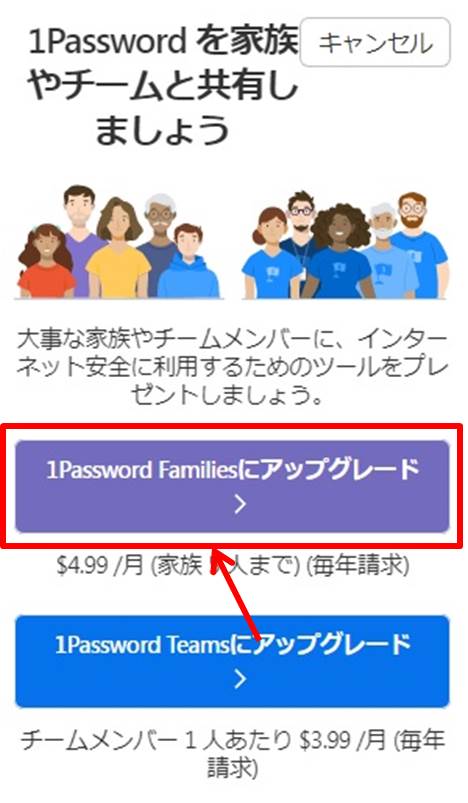
アカウントに名前を入力します。
「アカウントのアップグレード」をクリック。
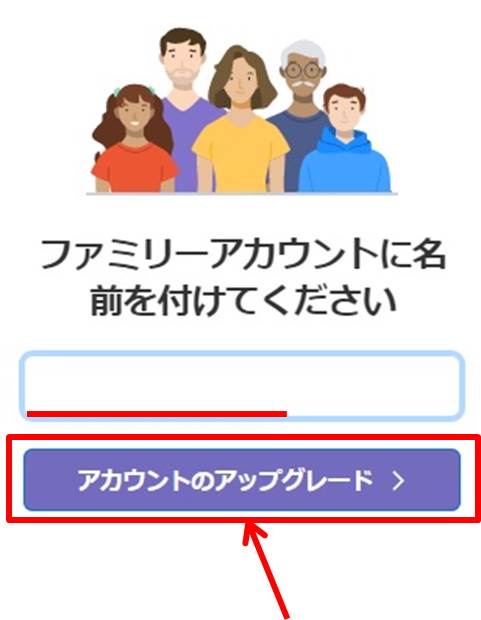
1Passwordのアップグレードができました。
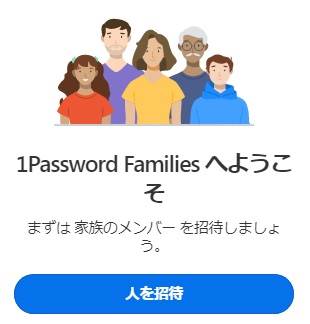
ログイン

1Passwordの公式サイトにアクセスします。
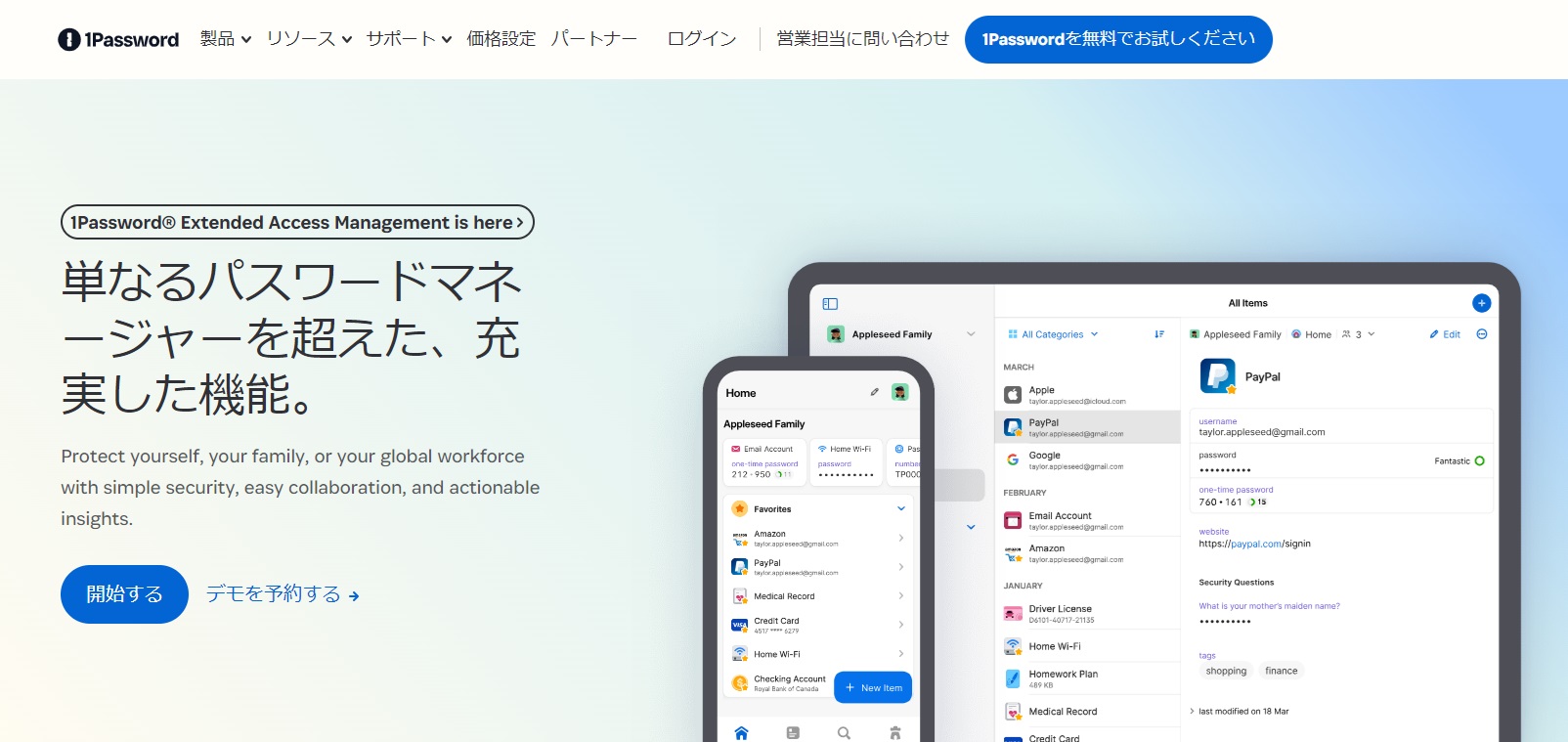
右上の「ログイン」をクリックします。
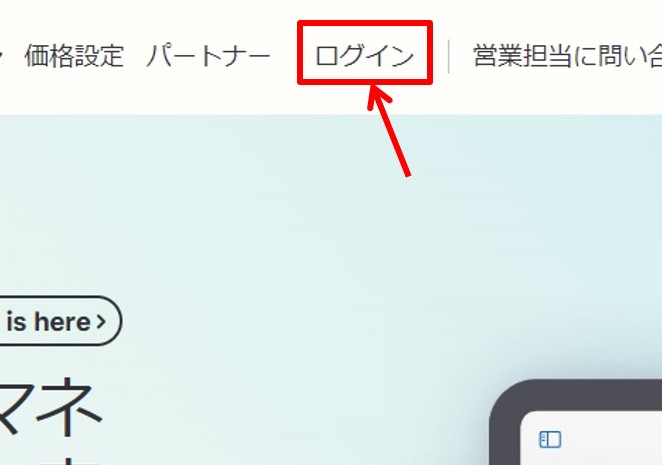
ログイン情報を入力します。
「メールアドレス」と「Secret Key」、「パスワード」を入力。
「サインイン」をクリックします。
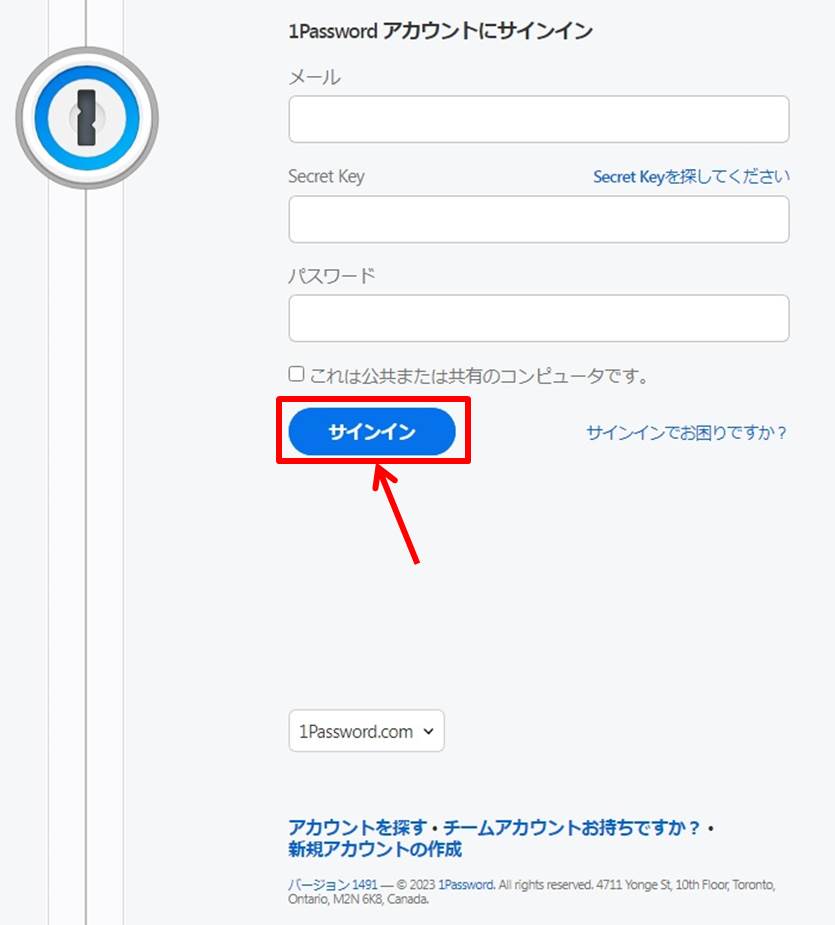
1Passwordにログインできるとダッシュボードに移動します。
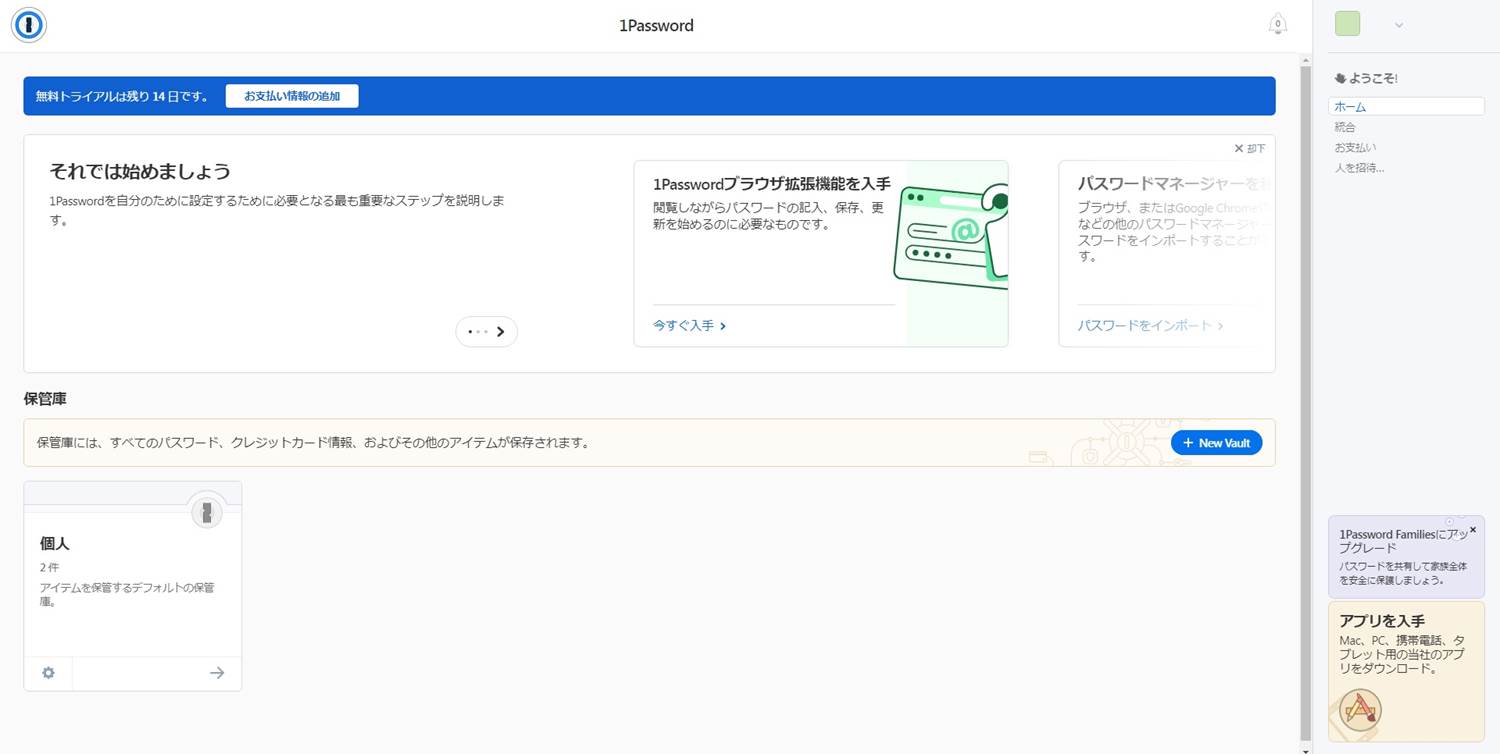
以上で1Passwordへログインができました。
1Passwordのよくある質問
 1Passwordのよくある質問をご紹介します。
1Passwordのよくある質問をご紹介します。
-
前の記事

初めてでも安心!iHerb(アイハーブ)の使い方・始め方を徹底解説 価格・特徴・メリットも紹介 2024.11.12
-
次の記事

VWOの使い方・始め方を徹底解説 価格・特徴・メリットも紹介 2024.11.16


